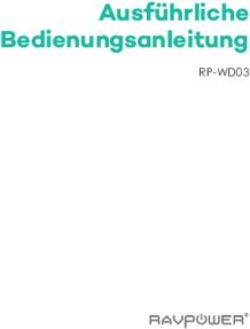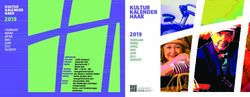Picco T265 - Bedienungsanleitung
←
→
Transkription von Seiteninhalten
Wenn Ihr Browser die Seite nicht korrekt rendert, bitte, lesen Sie den Inhalt der Seite unten
Für Informationen zwecks EDISION Hardware- oder Software bitte wenden Sie sich an support@edision.gr Das CE-Zertifikat des Produktes finden Sie auf unserer Website unter: https://www.edision.gr/en/support 2 Version vom 30. März 2021
Inhalt
►Wichtige Sicherheitshinweise ......................................................................... 4-5
►Fernbedienung . ................................................................................................... 6
►Beschreibung ......................................................................................................7
►Hauptmerkmale . .................................................................................................. 8
►Informationsleiste / InfoBar ...............................................................................9
►EDIVISION - Ihr elektronischer Programmbegleiter..................................10-11
►Installation .........................................................................................................12
Terrestrische Suche .............................................................................................................. 12
►Sender.................................................................................................................13
Sender Bearbeiten.................................................................................................................13
Favoriten bearbeiten.............................................................................................................. 15
►System................................................................................................................18
Sprachen................................................................................................................................18
Software Update....................................................................................................................19
Audio + Video.........................................................................................................................19
Zeiteinstellungen....................................................................................................................20
Timer .....................................................................................................................................20
Jugendschutz.........................................................................................................................21
Weitere Einstellungen............................................................................................................ 22
Werkseinstellung....................................................................................................................22
Information.............................................................................................................................22
►Media / Internet...................................................................................................23
Datei Liste..............................................................................................................................23
Speicher Informationen.......................................................................................................... 23
PVR Einstellungen.................................................................................................................24
USB Speed Test.....................................................................................................................24
USB sicher entfernen............................................................................................................. 25
Internet Einstellungen............................................................................................................ 25
YouTube.................................................................................................................................26
Rss Reader............................................................................................................................27
Version vom 30. März 2021 3►Wichtige Sicherheitshinweise 1) Lesen Sie diese Anweisungen. 2) Bewahren Sie diese Anweisungen sorgfältig auf. 3) Beachten Sie alle Warnungen. 4) Befolgen Sie alle Anweisungen. 5) Verwenden Sie dieses Gerät nicht in der Nähe von Wasser. 6) Reinigung nur mit einem trockenen Tuch. 7) Nicht in der Nähe von Wärmequellen wie Heizkörpern, Wärmespeichern, Öfen oder anderen Geräten (einschließlich Verstärkern), die Wärme erzeugen, verwenden. 8) Wenn Sie nicht sicher sind, welche Art von Stromnetz Sie zu Hause benutzen, fragen Sie Ihren Stromversorger. Trennen Sie das Gerät vom Netz vor der Wartungs- oder Installationsprozedur. 9) Schützen Sie das Netzkabel vor Beschädigung. 10) Verwenden Sie nur vom Hersteller angegebene Zusatzgeräte. 11) Trennen Sie das Gerät während eines Gewitters oder bei absehbar längerem Nichtgebrauch. 12) Lassen Sie alle Wartungsarbeiten von qualifiziertem Servicepersonal durchführen. Wartung ist erforderlich, wenn das Gerät in irgendeiner Weise beschädigt wurde, einschließlich der Schäden am Netzkabel oder Netzstecker, wenn das Gerät mit Flüssigkeiten oder Feuchtigkeit ausgesetzt wurde, fallen gelassen wurde oder nicht ordnungsgemäß funktioniert.. 13) Achten Sie darauf, dass die Lüftungsschlitze immer frei sind. 14) Es sollte auf die Umweltaspekte bei der Batterieentsorgung geachtet werden. 15) Verwenden Sie das Gerät nur in gemäßigtem Klima. WARNUNG: Um die Gefahr von Feuer oder Stromschlag zu vermeiden, setzen Sie dieses Gerät nicht Regen oder Feuchtigkeit aus. WARNUNG: Die Batterien dürfen nicht zu starker Hitze ausgesetzt werden. Dazu zählen u.a. direkte Sonneneinstrahlung, Feuer usw. 4 Version vom 30. März 2021
Dieses Symbol zeigt an, dass die Gefahr eines Stromschlags vorhanden ist.
Dieses Symbol zeigt an, dass wichtige Betriebs- und Wartungshinweise in der Bedienungsanleitung
vorhanden sind.
Dieses Symbol zeigt an, dass zwischen dem Produkt eine doppelte Isolierung zwischen Netzspannung
und Benutzer zugänglichen Teile vorhanden ist. Bei der Reparatur nur zulässige Ersatzteile benutzen.
Dieses Symbol auf dem Produkt oder in der Gebrauchsanweisung bedeutet, dass das elektrische bzw.
elektronische Gerät am Ende der Lebensdauer getrennt vom Hausmüll entsorgt werden muss. Es gibt
separate Sammelsysteme für das Recycling.
Für weitere Informationen wenden Sie sich bitte an die örtlichen Behörden oder an Ihren Fachhändler, bei
dem Sie das Produkt gekauft haben.
Version vom 30. März 2021 5► Fernbedienung
Power
Ein/Aus-Taste
Mute
Stummschaltung Ein/Aus
PAGE+ / PAGE -
Blättert in Listen Senderliste vor (+) oder zurück (-)
V. FORMAT
Ändert den Bildschirm TV Standard
FIND
Zum Suchen von Programmen in Listen
Menu
Zeigt das Hauptmenü an
INFO
Zeigt die Informationsleiste an
EXIT
Beendet ein Menü/Dialogfenster
EDV
Aufruf des elektronischen Programmbegleiters
EDIVISION
EINSTELLUNGEN DER FUKNTIONEN DES FERNSEHERS
RECALL
Kehrt zum vorherigen Programm zurück
Die Fernbedienung verfügt über 4 Tasten zur Programmierung eines
TV’s.
Jede Taste kann zur Programmierung verwendet werden für:
TV/RADIO
Schaltet zwischen TV- u. Radio-Modus um
1. An und Aus-Schalten des Fernsehers [SET]
2. Regelung der Lautstärke [VOL+ , VOL-]
3. Wechselt zwischen TV/AV Modus [TV/AV] ZAHLENSCHLÜSSEL (0-9)
Die restlichen 39 Tasten sind zur Handhabung der Auswahl der TV / Radioprogramme,
Funktionen des EDISION Receivers. Eingabe von Zahlen o. Buchstaben in
den Menüs
• Drücken Sie die SET - Taste im rechten oberen Bereich für 4 Sekun-
den kontinuierlich, bis die Kontrollleuchte an bleibt. Lassen Sie die
Taste frei, die Fernbedienung ist bereit Anweisungen zu kopieren. Zeigt eine Dateiliste an
• Innerhalb von höchstens 10 Sekunden drücken Sie die Taste, auf der Sie eine
USB Sicheres Entfernen
Funktion kopieren möchten. z.B. EINSCHALTEN/AUSSCHALTEN [TV Power Tas-
te] anschließend leuchtet die rote Anzeigeleuchte und ist somit bereit eine Funk- REC
tion zu speichern. Startet manuell eine Aufnahme
• Richten Sie das ‘‘Auge’’ der Grundfernbedienung auf das ‘‘Auge’’ der neuen Fern-
bedienung im Abstand von 2-3 cm SPIELEN / PAUSE
Startet die Wiedergabe / Hält die Wiedergabe an
• Drücken Sie eine beliebige Taste, die sie kopieren möchten, auf der Grundfern-
bedienung z.B. POWER für 3 Sekunden. Wenn die Anzeigeleuchte auf der neuen Beendet TimesShift, eine Aufnahme
Fernbedienung 3 mal schnell anleuchtet bedeudet das, dass die Funktion SPEI- oder eine Wiedergabe
CHERN AN- und AUSSCHALTEN TV erfolgreich auf der Fernbedieunung des Re-
ceivers gespeichert wurde. Ermöglicht das Einstellen der Zeit,
ab welcher der Receiver autom.
• Nun können Sie die Taste AN- und AUSSCHALTEN TV des Fernsehers freigeben. in den Standby-Modus schaltet
Wenn der Prozess fehlgeschlagen ist, wird die rote Leuchte an und ausschalten und dann Ruft das Audio-Menü auf
weiterhin aus bleiben. In diesem Fall wiederholen Sie den Vorgang.
Wiederholen Sie den oben beschriebenen Vorgang für die folgenden Funktionen: Option Taste. Wechselt zwischen
TV/AV Modus (nicht im HDMI-Betrieb)
• Wechselt zwischen TV/AV Modus (TV/AV)
• Regelung der Lautstärke [VOL+ , VOL-]
Ruft das Menü Untertitel/Videotext auf
Nun können Sie die 4 Funktionen des Fernsehers mit der Universal Fernbedienung nutzen!
Web TV Taste
6 Version vom 30. März 2021► Beschreibung
Vorderseite picco T265
1 5
1 / USB: Anschluss für USB-Speichergeräte. 2 3 4
2 Display: Zeigt u.a. Zeit und den Programmplatz an.
3 Infrarot-Sensor für den Empfang der Befehle
von der Fernbedienung.
4 Tasten (CH- / CH+) zum Blättern
in der Programmliste u./o. zum Bewegen des Cursors.
5 POWER: Ein/Aus-Taste.
Rückseite
9
6 ANT IN: Anschluss für das Koaxialkabel an die 6 7 10
Antenne. 8
7 S/PDIF: Für den Anschluss digitaler Audioquellen.
8 HD OUT: Anschluss an ein Fernsehgerät für HDTV-
Qualität.
9 SCART: Dieser wird verwendet, um Ihren Fernseher
über SCART-Kabel anzuschließen.
10 Anschluss für ein Netzteil (DC 5V).
Nebenseite
11
11 IR IN: Infrarot Anschluss. IR
Anschließen und Einschalten
Hinweis: Für einen störungsfreien Empfang muss
Ihre Antenne/Anschluss von einem Fachmann mit einem
digitalen Fernsehpegelmessgerät eingemessen werden.
• Verbinden Sie per HDMI-Kabel Nach dem ersten Start,
den Receiver wählen Sie Ihre Sprache
über die HD OUT-Schnittstelle
mit Ihrem TV-Gerät,
für HDTV-Qualität.
Koaxialkabel Antenne
• Nun verbinden Sie den Receiver über den ANT IN: Anschluss
ANT IN Eingang mit dem Antennenkabel. für das Koaxialkabel
• Legen Sie die Batterien in die an die Antenne
Fernbedienung.Hinweise zur
Fernbedienung finden Sie auf der HDMI in
2
Rückseite dieser Anleitung.
1
• Schließen Sie den Receiver
an das Stromnetz an. HD m i
• Der Receiver startet mit dem
kabel
HD OUT:
BOOT-Vorgang und ist nach kurzer Ausgang Receiver
HDMI
kabel
Zeit betriebsbereit. Netzsteckdose TV-Gerät Anschluss Panel
Verwenden Sie einen HDMI Eingang!
HDMI Kabel
Version vom 30. März 2021 7►Hauptmerkmale Support Technische Daten: • Type: Digitaler Terrestrischer FTA Receiver DVB-T2 • Full HD H.265 HEVC Unterstützung • 1 x Terrestrischer Tuner DVB-T2 • 1 x LED-Display mit Display Tasten • Anschlüsse: 1x USB, HDMI, Scart, ANT IN, SPDIF, IR Auge (jack), DC 5V • Video Auflösung: By Native TV, 720p/50Hz, 720p/60Hz, 1080i/50Hz, 1080i/60Hz, 1080p/50Hz, 1080p/60Hz • USB WiFi Support • Anwendungen: YouΤube, RSS News • Universal Fernbedienung 2in1 für Receiver & TV • HDMI Full HD (1080p) Audio/Video Ausgang • Dolby Digital bit-stream HDMI-Ausgang • RTC Funktion (Real-Time Clock) • 6000 Speicherplätze TV & Radio Programme • Mehrsprachiges Menu System • Programmumschaltung in weniger als 1 Sekunde • Programmeditor und Favoritenlisten • EDIVISION elektronischer Programmbegleiter • Untertitel Unterstützung • Videotext Unterstützung • Vollständige Picture In Grafik (PIG) Funktion • Time Shift Unterstützung • Menüsperre / Kindersicherung • Media Player MP3/JPEG/BMP/AVI/DivX/VOB/MKV • Öko-Modus Standby: 0,5 Watt • Netzspannung: 100 ~ 240V, 50Hz/60Hz Anwendungen: • YouTube • RSS • Wetter Vorderseite: • Display: LED • Display Tasten: Power, Kanal-/+ • 1 x USB 2.0 Seitlich: • 1 x Jack zu IR Rückseite: • ANT- Eingang: 1x IEC-type • TV Anschlüsse: 1x HDMI, 1x Scart • Video Ausgang: 1x HDMI, 1x Analog Video • Audio Ausgang: Analog coaxial (S/PDIF) • 1 x DC für Netzadapter Verpackungsinhalt: • Fernbedienung 2in1 Universal • 5v Netzteil • Kurzanleitung EN/DE/GR • 2 x „ΑΑΑ“ Batterien General: • Abmessungen: (W x H x D): 125x100x30 (mm) • Gewicht: 0,5 kg • Farbe: Schwarz • Garantie: 2 Jahre 8 Version vom 30. März 2021
►Informationsleiste / InfoBar
Mit der ‘INFO’-Taste können Sie sich im TV- oder Radio-Modus eine Informationsleiste (InfoBar) am unteren
Bildschirmrand anzeigen lassen. Diese Leiste wird bis zu 10 Sekunden eingeblendet.
So ändern Sie die Zeit für die Einblendung der Informationsleiste:
1. Drücken Sie die ‘MENÜ’-Taste und öffnen damit das Hauptmenü.
2. Navigieren Sie mit den Pfeiltasten links/rechts zum Punkt ‘System’.
3. Navigieren Sie mit den Pfeiltasten oben/unten zum Menüpunkt ‘Weitere Einstellungen’ und drücken
Sie die OK-Taste.
4. Wählen Sie im Punkt ‘OSD Zeit überschritten’ mit den Pfeiltasten links/rechts den Wert in Sekunden .
aus, den Sie einstellen möchten (max 10s).
5. Drücken Sie die EXIT-Taste zum Verlassen des Menüs.
Die InfoBar im TV- oder Radio-Modus zeigt viele Informationen zum laufendem Programm und ausgewähltem
Sender an:
- den Platz in der Programmliste
- den Namen des Senders
- die aktuelle Sendung (sofern Informationen verfügbar) samt Startzeit
- die folgende Sendung (sofern Informationen verfügbar) samt Startzeit
- den Namen der Favoritenliste
- die Uhrzeit
- zeigt an, ob das Programm gesperrt wurde
- zeigt an, dass der Sender in einer Favoritenliste vorhanden ist
- zeigt an, ob das Programm verschlüsselt übertragen wird
- zeigt an, dass Videotext zur laufenden Sendung verfügbar ist
- zeigt an, ob Untertitel vorhanden sind
- zeigt an, ob das Programm in HD übertragen wird
- zeigt an, ob der Ton in Stereo, Mono, Links, Rechts ausgestrahlt wird
- zeigt an, ob der Ton in Dolby Digital übertragen wird
- zeigt an, ob USB-Datenträger angeschlossen ist
Funktionen und Einstellungen:
Wird die InfoBar angezeigt, können Sie sich durch (nochmaliges) Drücken der ‘INFO’-Taste ausführliche
Informationen zum laufendem Programm anzeigen lassen (sofern vorhanden). Wenn mehrere
Informationsseiten vorhanden sind, können Sie mit den Tasten ‘PAGE+’/’PAGE-’ durch diese Seiten blättern.
Mit den Pfeiltasten links/rechts wechseln Sie zwischen den Informationen von der aktuellen und der
nächsten Sendung. Mit der roten Taste können Sie sich weitere (technische) Informationen anzeigen lassen.
Mit der EXIT-Taste verlassen Sie das Menü mit den ausführlichen Informationen.
Mit der EXIT-Taste schalten Sie die InfoBar wieder aus.
Version vom 30. März 2021 9►EDIVISION - Ihr elektronischer Programmbegleiter
Grundlegendes: EDIVISION ist ein elektronischer Programmbegleiter mit eigenem OSD Menü. EDIVISION
stellt hierbei die vom Programmanbieter angebotenen Informationen in verschiedenen Ansichten umfangreich
und übersichtlich dar. Beachten Sie, dass nicht alle Sender/Programmanbieter programmbegleitende
Informationen zur Verfügung stellen.
Sie starten Ihren Programmbegleiter mit der EDIVISION-Taste auf der Fernbedienung.
Funktionen und Einstellungen:
Je nachdem in welchem Modus
Sie sich befinden, ist das Fenster
von ‘EDIVISION’ unterschiedlich
aufgebaut. Mit der grünen Taste
können Sie den Modus (Jetzt,
Nächstes, Mehr, Zeitplan) ändern.
In den Modi ‘Jetzt’ und
‘Nächstes’ finden Sie links oben
Informationen zur aktuellen
bzw. nächsten Sendung und
zum Sender in Textform,
rechts oben finden Sie das
aktuelle Fernsehbild (im TV-
Betrieb). Im unteren Bereich finden Sie die aktuelle Programmliste, in welcher Sie mit den Pfeiltasten
oben/unten navigieren und mit der OK-Taste einen anderen Sender festlegen können. Bietet der Sender
programmbeleitende Informationen an, werden diese in der Liste angezeigt (z.B. Dauer der Sendung
in Balkenform, Titel der Sendung). Drücken Sie die OK Taste (u.U. wiederholt) und es werden, sofern
vorhanden, ausführliche
Informationen zur Sendung
angezeigt. Mit den Pfeiltasten
links/rechts wechseln Sie
zwischen den Modi EDIVISION
‘Jetzt’ und ‘Nächstes’.
Im Modus ‘Mehr’ werden
Programminformationen in
zeitlicher Abfolge tabellarisch
dargestellt. Mit den Pfeiltasten
links/rechts navigieren Sie
zwischen den zeitlichen
Programminformationen eines
Senders, mit den Pfeiltasten
oben/unten bewegen Sie den
Cursor (gelbe Markierung) in der
Senderliste. U.U. müssen Sie noch die OK-Taste drücken, wenn Sie einen anderen Sender gewählt haben
und programmbegleitende Informationen angezeigt haben möchten. Befindet sich der Cursor in der rechten
Seite auf einem
Programmtitel, können Sie sich durch Drücken der OK-Taste ausführliche Informationen zu dieser Sendung
anzeigen lassen (sofern vorhanden).
10 Version vom 30. März 2021Im Modus ‘Zeitplan’ werden
links die aktuell gewählte
Programmliste und rechts
die Programminformationen
in Wochenform tabellarisch
dargestellt. Mit den Pfeiltasten
links/rechts navigieren Sie
zwischen Senderliste und
Wochentagübersicht, mit den
Tasten PREV/NEXT navigieren
Sie zwischen den Wochentagen,
mit den Pfeiltasten oben/unten
navigieren Sie in der jeweiligen
Liste
Fenster EDIVISION im Modus ‘Zeitplan’
in die entsprechende Richtung. Befindet sich der Cursor in der rechten Spalte auf einem Programmtitel,
können Sie sich durch Drücken der OK-Taste noch mehr Informationen zu dieser
Sendung anzeigen lassen (sofern vorhanden).
In allen Modi können Sie folgende Funktionen und Tasten nutzen:
Mit der roten Taste zeigen Sie sich eine Übersicht der vorhandenen Senderlisten (Gruppen) an. Mit den
Pfeiltasten navigieren Sie in dieser Übersicht und mit der OK-Taste legen Sie die von EDIVISION zu
verwendende Senderliste fest.
Mit der grünen Taste rufen Sie ein Menü auf, über welches Sie mit den Pfeiltasten oben/unten und der OK-
Taste jederzeit zwischen den verschiedenen Ansichten von EDIVISION wechseln können.
Sie verlassen ‘EDIVISION’ durch Drücken der EXIT-Taste
Version vom 30. März 2021 11►Menu program
► Installation
► Sender
► System
► Media / Internet
►Ιnstallation
► Terrestrische Suche
Empfangsantenne
Welche Antenne für den
DVB-T-Empfang am besten
geeignet ist, richtet sich
nach dem Abstand des
individuellen Empfangsortes
zum Sender und dessen
Sendeleistung. In Sendernähe
kann bereits eine kleine,
passive Antenne ausreichen
– in größerer Entfernung
kommen Hausantennen zum
Einsatz.
DVB-T Installation:
Region: Wählen Sie mit
dem Pfeiltasten Links/Rechts
ihre Region aus.
Tuner Power(5V): DVB-T Strom-Einspeisung An/Aus. Falls Sie eine aktive Antenne mit
eingebautem Verstärker und ohne eigene Stromversorgung nutzen, müssen
Sie vor dem Sendersuchlauf die 5 Volt Versorgungsspannung einschalten.
Andernfalls erhalten Sie keinen bzw. schlechten Empfang.
LCN: Wählen Sie LCN, wenn der DVB-T Sender an Ihrem Empfangsort diese
Funktion unterstützt. Bei diesem Suchlauf wird automatisch der gesamte
Empfangsfrequenzbereich des Receivers nach Programmen abgesucht. Im
Anschluss werden die Programme in eine gängige Reihenfolge abgelegt.
Rote Taste : Blind Scan
Sartet den Blind Scan. Absuchen des gesamten Frequenzbandes.
Grüne Taste : TP Editieren
Hier können Sie Transponder Daten manuell eingeben.
12 Version vom 30. März 2021► Sender
► Sender bearbeiten
► Favoriten bearbeiten
Sender bearbeiten
In diesem Menü können Sie
Ihre Senderliste(n) für TV- oder
Radio-Sender gestalten.
Hinweise: Achten Sie darauf,
in welchem Modus sich der
Receiver befindet. Möchten Sie
Radio-Senderlisten bearbeiten,
muss sich der Receiver im
Radio-Modus befinden. Mit der
TV/Radio-Taste können Sie
vom TV- in den Radio-Modus
schalten (und umgekehrt).
Grundlegendes: In der linken
Spalte vom Menüfenster finden
Sie die Liste der Sender der aktuell gewählten Senderliste; in der rechten Spalte die Symbole für „Bewegen“,
„Sperren“, „Löschen“, „Umbenennen“ und „Überspringen“.
Funktionen und Einstellungen im Menü:
Mit den Pfeiltasten Links/Rechts können Sie zwischen den Spalten im Menüfenster hin- und herwechseln.
Mit den Pfeiltasten Oben/Unten bewegen Sie den Cursor in der jeweiligen Spalte nach oben oder unten.
Einen oder mehrere Sender können Sie in der linken Spalte durch Drücken der OK-Taste markieren. Mit der
„roten Taste“ können Sie sich eine Übersicht aller Senderlisten/-gruppen anzeigen lassen und entsprechend
auswählen. In welcher Liste Sie sich gerade befinden, wird in der Fensterüberschrift angezeigt.
Mit der grünen Taste werden weitere mögliche Optionen angezeigt.
Sie haben folgende Möglichkeiten:
Alles Wählen: Alle Sender werden markiert.
Alles abwählen: Alle Sender werden demarkiert.
Andere wählen: Es werden alle Sender markiert, die vorher nicht markiert waren.
TP wählen: Hier können alle Sender eines Transponders markiert werden.
Mit der Taste FIND können Sie schnell nach Sender(-namen) suchen. Nach Drücken dieser Taste erscheint
ein Suchfenster. Die Eingabe in das Suchfeld erfolgt über ein Buchstaben- und Ziffernfeld, welches
Sie mit den Pfeiltasten und Drücken der OK-Taste ansteuern. Sofern in der aktuellen Liste Sender mit
entsprechenden Anfangszeichen gefunden wurden, werden diese auf der linken Seite angezeigt. Mit der
EXIT-Taste verlassen Sie das Suchfenster.
So verschieben Sie einen Sender:
1. Bewegen Sie den Cursor (gelber Balken) in der Senderliste auf den Sender, welchen Sie verschieben
Version vom 30. März 2021 13möchten. 2. Wechseln Sie nun mit der Pfeiltaste rechts in den rechten Teil des Menüs und navigieren den Cursor mit den Pfeiltasten oben/unten auf das Symbol für ‘Bewegen’. Das Symbol wird farbig hervorgehoben. 3. Drücken Sie die OK-Taste. 4. Benutzen Sie nun die Pfeiltasten oben/unten, um den ausgewählten Sender in der Liste zu verschieben. Sie können dazu auch die Page-Taste benutzen. 5. Durch Drücken der OK-Taste verbleibt der Sender an der neuen Stelle, und der Modus „Bewegen“ wird verlassen. Tipp: Sie können mehrere Sender gleichzeitig verschieben, indem Sie zunächst in der Senderliste (linke Menüseite) mit der OK-Taste die entsprechenden Sender markieren und dann oben erläuterte Schritte 2 bis 5 durchführen. So sperren Sie einen Sender: 1. Bewegen Sie den Cursor (gelber Balken) in der Senderliste auf den Sender, welchen Sie sperren möchten. 2. Wechseln Sie nun in den rechten Teil des Menüs mit der Pfeiltaste rechts und navigieren den Cursor mit den Pfeiltasten oben/unten auf das Symbol für ‘Sperren’. Das Symbol wird farbig hervorgehoben. 3. Drücken Sie die OK-Taste. In der Senderliste erscheint hinter dem Sendernamen nun das Zeichen für „Gesperrt“. So entsperren Sie einen Sender: 1. Bewegen Sie den Cursor (gelber Balken) in der Senderliste auf den Sender, welcher gesperrt ist. 2. Wechseln Sie nun in den rechten Teil des Menüs mit der Pfeiltaste rechts und navigieren den Cursor auf das Symbol für ‘Sperren’. Das Symbol wird farbig hervorgehoben. 3. Drücken Sie die OK-Taste. Geben Sie 0000 bzw. den von Ihnen festgelegten Code ein, und der Sender wird entsperrt. In der Senderliste wird das ‘Gesperrt’-Symbol entfernt. Tipp: Sie können mehrere Sender gleichzeitig entsperren, indem Sie zunächst in der Senderliste (linke Menüseite) mit der OK-Taste die entsprechenden Sender markieren und dann oben erläuterte Schritte 2 bis 3 durchführen. So löschen Sie einen Sender: 1. Bewegen Sie den Cursor (gelber Balken) in der Senderliste auf den Sender, welchen Sie löschen möchten. 2. Wechseln Sie nun in den rechten Teil des Menüs mit der Pfeiltaste rechts und navigieren den Cursor auf das Symbol für ‘Löschen’. Das Symbol wird farbig hervorgehoben. 3. Drücken Sie die OK-Taste. Der Sender wird aus der Liste entfernt. Tipp: Sie können mehrere Sender gleichzeitig löschen, indem Sie zunächst in der Senderliste (linke Menüseite) mit der OK-Taste die entsprechenden Sender markieren und dann oben erläuterte Schritte 2-3 durchführen. So benennen Sie einen Sender um: 1. Bewegen Sie den Cursor (gelber Balken) in der Senderliste auf den Sender, welchen Sie umbenennen möchten. 2. Wechseln Sie nun in den rechten Teil des Menüs mit der Pfeiltaste „Rechts“ und navigieren den Cursor auf das Symbol für „Umbenennen“. Das Symbol wird farbig hervorgehoben. 3. Drücken Sie die OK-Taste. 4. Es erscheint ein Fenster mit Eingabefeld. Mit den Pfeiltasten und der OK-Taste wählen Sie Zeichen und Buchstaben aus. Sie können das letzte Zeichen (Ihrer Eingabe) löschen, indem Sie im Buchstabenfeld 14 Version vom 30. März 2021
den Cursor auf das Zeichen ‘
Alles wählen: Alle Sender werden markiert. Alles abwählen: Alle Sender werden demarkiert. Andere wählen: Es werden alle Sender markiert, die vorher nicht markiert waren. TP wählen: Hier können alle Sender eines Transponders markiert werden. Wenn Sie sich in der linken Spalte befinden, können Sie mit der Taste FIND schnell nach Sendernamen suchen. Nach Drücken dieser Taste erscheint das Suchfenster. Die Eingabe in das Suchfeld erfolgt über ein Buchstaben- und Ziffernfeld, welches Sie mit den Pfeiltasten und Drücken der OK-Taste ansteuern. Sofern in der Liste Sender mit entsprechenden Anfangszeichen gefunden wurden, werden diese auf der linken Seite angezeigt. Mit der EXIT-Taste verlassen Sie das Suchfenster. Mit der „FAV-Taste“ können Sie von einer Favoritenliste zur nächsten wechseln, um diese anzusehen oder zu bearbeiten. Drücken Sie die FAV-Taste, um sich die Übersicht der Favoritenlisten anzeigen zu lassen. Wählen Sie mit den Pfeiltasten oben/unten und der OK-Taste die Favoritenliste aus, welche Sie bearbeiten möchten. Die Liste erscheint dann auf der rechten Seite im Menü. Auf der linken Seite sind jene Sender mit einem Symbol gekennzeichnet, welche sich bereits in der ausgewählten Favoritenliste befinden. So fügen Sie einen Sender einer Favoritenliste hinzu: 1. Bewegen Sie den Cursor (gelber Balken) in der Senderliste im linken Menüfenster auf den Sender, den Sie hinzufügen möchten. 2. Wechseln Sie nun in den mittleren Teil des Menüs und navigieren den Cursor auf das Symbol für „Hinzufügen“. Das Symbol wird farbig hervorgehoben. 3. Drücken Sie die OK-Taste. Der Sender wird am Ende der Favoritenliste eingefügt. Auf der linken Seite im Menü wird der Sender mit einem Symbol markiert. Tipp: Sie können mehrere Sender gleichzeitig zur Favoritenliste hinzufügen, indem Sie zunächst in der Senderliste (linke Menüseite) mit der OK-Taste die entsprechenden Sender markieren und dann oben erläuterte Schritte 2-3 durchführen. So entfernen Sie einen Sender aus einer Favoritenliste: 1. Bewegen Sie den Cursor (gelber Balken) in der Favoritenliste im rechten Menüfenster auf den Sender, den Sie entfernen möchten. 2. Wechseln Sie nun in den mittleren Teil des Menüs und navigieren den Cursor auf das Symbol für „Entfernen“. Das Symbol wird farbig hervorgehoben. 3. Drücken Sie die OK-Taste. Der Sender wird aus der Favoritenliste entfernt. Auf der linken Seite im Menü wird der Sender nicht mehr mit einem Symbol markiert. Tipp: Sie können mehrere Sender gleichzeitig aus der Favoritenliste entfernen, indem Sie zunächst in der Favoritenliste (rechte Menüseite) mit der OK-Taste die entsprechenden Sender markieren und dann oben erläuterte Schritte 2-3 durchführen. So verschieben Sie einen Sender in einer Favoritenliste: 1. Bewegen Sie den Cursor (gelber Balken) in der Favoritenliste im rechten Menüfenster auf den Sender, den Sie verschieben möchten. 2. Wechseln Sie nun in den mittleren Teil des Menüs und navigieren den Cursor auf das Symbol für „Bewegen“. Das Symbol wird farbig hervorgehoben. 3. Drücken Sie die OK-Taste. 4. Benutzen Sie nun die Pfeiltasten Oben/Unten, um den ausgewählten Sender zu verschieben. Der Sender bewegt sich nun in der Liste nach oben oder unten. 5. Durch Drücken der OK-Taste verbleibt der Sender an der neuen Stelle, und der Modus „Bewegen“ wird verlassen. 16 Version vom 30. März 2021
Tipp: Sie können mehrere Sender gleichzeitig verschieben, indem Sie zunächst in der Senderliste (linke Menüseite) mit der OK-Taste die entsprechenden Sender markieren und dann oben erläuterte Schritte 2-5 durchführen. So benennen Sie eine Favoritenliste um: 1. Drücken Sie die „FAV-Taste“, und wählen Sie diejenige Favoritenliste aus, die Sie umbenennen wollen. Wechseln Sie nun in den mittleren Teil des Menüs und navigieren den Cursor auf das Symbol für „Umbenennen“. Das Symbol wird farbig hervorgehoben. 2. Drücken Sie die OK-Taste. 3. Es erscheint ein Fenster mit Eingabefeld. Mit den Pfeiltasten und der OK-Taste wählen Sie Zeichen und Buchstaben aus. Sie können das letzte Zeichen (Ihrer Eingabe) löschen, indem Sie im Buchstabenfeld den Cursor auf das Zeichen ‘
►System
► Sprachen
► Software Update
► Audio + Video
► Zeiteinstellungen
► Timer
► Jugendschutz
► Weitere Einstellungen
► Werkseinstellung
► Information
Sprachen
Funktionen und Einstellungen
im Menü:
Menüsprache: Hier legen
Sie die Sprache fest, in der die
Texte der Menüs angezeigt
werden.
Erstes Audio: Stellen Sie
hier die Audiosprache für den
ersten Kanal ein.
Zweites Audio: Stellen Sie
hier die Audiosprache für den
zweiten Kanal ein.
Audio Priorität: Hier
können Sie festlegen, welcher
Audio-Modus (sofern vorhanden)
bevorzugt verwendet werden soll.
EDIVISION: Legen Sie hier die Sprache fest, in welcher der elektronische
Programmbegleiter EDIVISION (EDV) angezeigt werden soll. Die Sprache
muss vom Programmanbieter
unterstützt werden.
Untertitel Sprache: Legen Sie hier die Sprache fest, in welcher Untertitel-Informationen
angezeigt werden sollen. Die Sprache muss vom Programmanbieter
unterstützt werden.
Teletext: Legen Sie hier die Sprache fest, in welcher Teletext/Videotext-Informationen
angezeigt werden sollen. Die Sprache muss vom Programmanbieter
unterstützt werden.
Sie verlassen das Menü ‘Sprachen’ durch Drücken der EXIT-Taste.
18 Version vom 30. März 2021Software Upgrade
Grundlegende Informationen:
Dieses Menü ist nur dann
verfügbar, wenn Sie einen
geeigneten USB-Datenspeicher
angeschlossen haben, der
vom Empfänger erkannt wird.
Ansonsten haben Sie keinen
Zugang zu diesem Menü.
Eine weitere Voraussetzung für
ein ‘Update von USB/HDD‘ ist,
dass sich die entsprechende
Software-Datei auf dem USB-
Datenspeicher befindet. Diese
Datei mit der Dateiendung ‘.abs‘
können Sie über einen PC mit
Internetanschluss von der Internetseite ‘www.edision.de‘ herunterladen: http://www.edision.de
Speichern Sie die auf Ihrem PC heruntergeladene Datei auf den USB-Datenspeicher und stecken Sie diesen
Datenspeicher in den USB-Anschluss von ‘picco T265‘.
Hinweis: Die Geschwindigkeit des Updates via USB hängt unter Umständen von der Organisation der Daten
auf dem USB-Speicher ab. Es wird empfohlen, den USB-Datenspeicher zunächst über den Punkt ‘HDD
formatieren‘ im Menü ‘USB‘ / ‘Speichergerät-Informationen‘ zu formatieren (die Formatierung wird mittels der
gelben Taste gestartet) und erst dann die Software-Datei (.abs) darin zu speichern.
Funktionen und Einstellungen im Menü:
Datei öffnen: Findet der Empfänger auf dem USB-Speichergerät zu aktualisierende Dateien, zeigt er diese
an. Sie können mit den Pfeiltasten und der OK-Taste, die Datei auswählen, die aktualisiert werden soll. Falls
keine Datei gefunden wird, wird auf dem Bildschirm die Anzeige ‘No File‘ angezeigt.
Update-Modus: Mit den Pfeiltasten und der OK-Taste können Sie hier einstellen, welche Teile der Software
aktualisiert werden sollen.
Start: Sobald Sie die Software-Datei und den Update-Modus gewählt haben, navigieren Sie mit den
Pfeiltasten oben/unten zum Punkt ‘Start‘. Drücken Sie die OK-Taste, um den Update-Vorgang zu beginnen.
Achtung: Das Software-Update startet sofort nach Drücken der OK-Taste und darf nicht unterbrochen
werden.
Sie verlassen das Menü ’Update von USB/HDD’ durch Drücken der EXIT-Taste.
Audio + Video
Bildeinstellungen:
Es stehen die Optionen Auto, By Native
TV, 720p_50, 720p_60, 1080i_50 oder
1080i_60 zur Verfügung.
Bildformat:
Hier stellen Sie das Seitenverhältnis ein
mit dem das Bild angezeigt werden soll
(16:9l, 4:3PS, 4:3LB,AUTO).
Video-Ausgang-Typ:
Wählen Sie hier die Farben der
Bildwiedergabe.
Version vom 30. März 2021 19Digitaler Audio-Ausgang: Hier können Sie den Modus des digitalen Audio-Ausgangs einstellen
Menü-Transparenz: Legen Sie die Transparenz des Rahmens auf dem Bildschirm fest
Helligkeit: Hier können Sie die Helligkeit einstellen
Kontrast: Hier können Sie den Kontrast einstellen
Sättigung: Hier können Sie die Sättigung einstellen
Sie verlassen das Menü “A/V-Einstellungen“ durch Drücken der EXIT - Taste.
Zeiteinstellungen
GMT-Benutzer: Wählen Sie
hier ‘On‘ und der Empfänger
erhält automatisch die aktuelle
Uhrzeit und das Datum (via
Satellitensignal). Wenn Sie hier
die Option ‘Off‘ wählen, können
Sie in nachfolgendem Punkt
Datum und Zeit selbst einstellen.
GMT anpassen: Dieser Punkt
steht nur dann zur Verfügung,
wenn Sie beim Punkt ‘GMT-
Benutzer‘ den Wert ‘On‘
eingestellt haben.
Sie können dann hier die
Zeitdifferenz zwischen Ihrer
lokalen Zeit und der GMT
(Greenwich Mean Time) bestimmen. Für Deutschland/Österreich/Schweiz/Luxemburg gilt: UTC + 01.00. Für
Athen/Bukarest/Istanbul gilt: UTC + 02.00. Bewegen Sie sich mit den Pfeiltasten links/rechts bis zum Wert,
den Sie einstellen möchten.
Sommerzeit: Hier können Sie bestimmen, ob die Sommerzeit berücksichtigt werden soll.
Datum: Dieser Punkt steht nur dann zur Verfügung, wenn Sie beim Punkt ‘GMT-
Benutzer‘ den Wert ‘Off‘ eingestellt haben. Geben Sie das Datum über
die Zifferntasten ein.
Zeit: Dieser Punkt steht nur dann zur Verfügung, wenn Sie beim Punkt ‘GMT-
Benutzer‘ den Wert ‘Off‘ eingestellt haben. Geben Sie die Uhrzeit über
die Zifferntasten ein.
Sie verlassen das Menü ‘Zeiteinstellungen‘ durch Drücken der EXIT - Taste.
Timer
In diesem Menü können
Sie bis zu 8 zeitgestützte
Aufzeichnungen vornehmen
(Timer). Viele Informationen
finden Sie auch im Abschnitt
EDIVISION.
Funktionen und Einstellungen
im Menü:
Timer-Nummer: Beim Aufruf
des Menüs ‘Zeitschalter‘ wird
automatisch zum nächsten
(verfügbaren) programmierbaren
Timer gewechselt. Mit den
20 Version vom 30. März 2021Pfeiltasten links/rechts bzw. der OK-Taste und den Pfeiltasten oben/unten
können Sie zwischen den (programmierten) Zeitschaltern wechseln.
Timer-Modus: Bestimmen Sie hier den Modus der Aufzeichnung. Sie können
wählen, ob die Aufzeichnung einmalig ist oder ob Sie täglich,
wöchentlich oder monatlich erfolgen soll.
Timer-Service: Bestimmen Sie hier den Programmtyp der Aufzeichnung (TV / Radio-
Sender).
Sender: Wählen Sie hier den Sender.
Datum: Bestimmen Sie hier das (Start-)Datum der Aufzeichnung.
Startzeit: Bestimmen Sie hier die Startzeit der Aufzeichnung.
Dauer: Hier bestimmen Sie die Dauer der Aufzeichnung
(Aufzeichnungslänge).
Standby beim Ende: Hier können Sie bestimmen, ob der Empfänger nach der Beendigung
der Aufzeichnung in den Standby-Modus schalten soll.
Jugendschutz
Dieses Menü ist nur nach
Eingabe eines PIN-Codes
verfügbar. Der voreingestellte
Zugangscode (PIN) ist: 0000.
Funktionen und Einstellungen
im Menü:
Menüsperre: Hier können Sie
einstellen, ob Sie den Zugriff auf das Menü erlauben bzw. verweigern
möchten. Im Fall in dem Sie in diesem Punkt den Wert ‘On‘ gewählt
haben, ist der Zugriff auf das Menü nur über einen PIN-Code
möglich. Senderleiste, EDIVISION und Favoritenlisten sind davon
ausgenommen.
Sendersperre: Bestimmen Sie hier, ob allgemein Sender gesperrt werden können
oder nicht.
Neuer Zugangs-Code: Bestimmen Sie hier einen neuen Zugangs-Code.
Zugangs-Code bestätigen: Wiederholen Sie hier den neuen Zugangs-Code.
Sie verlassen das Menü ‘Kindersicherung‘ durch Drücken der EXIT - Taste.
Mit der EXIT-Taste, verlassen Sie das Zeitschalter-Menü. Wenn Sie Änderungen vorgenommen haben und
diese speichern möchten, bestätigen Sie dies mit ‘Ja‘ im Dialogfenster das erscheint.
Hinweis: Unter Umständen kann eine Fehlermeldung erscheinen. Dies passiert in der Regel, wenn Sie eine
falsche Startuhrzeit oder ein falsches Startdatum ausgewählt haben. Überprüfen Sie Ihre Einstellungen!
Hinweis: Beachten Sie, dass eine Aufzeichnung nur dann erfolgreich ist, wenn zur programmierten Zeit
auch ein geeigneter USB-Datenspeicher am Empfänger angeschlossen ist.
Version vom 30. März 2021 21Weitere Einstellungen
Senderlistennummer: Einstellung der
Senderlistennummer
Automatische Untertitel: Hier können Sie
Optionen für die Anzeige von Untertiteln
einstellen.
Automatisches Deaktivieren des
Empfängers: Hier können Sie eine
Zeitdauer in Minuten bestimmen, nach
deren Ablauf der Empfänger in den
Standby-Modus schaltet.
Standby-Modus: Einstellung ‘Real‘ oder
‘Fake‘
Anzeigedauer von Informationen: Hier
können Sie den Anzeigedauer der Informationen einstellen
Stelle: Hier können Sie die Stelle bestimmen, wo die Informationen angezeigt werden sollen
Werkseinstellungen
Wählen Sie einen der folgenden
Menüpunkte mit den Pfeiltasten oben/
unten aua und drücken Sie die OK-Taste.
Werkseinstellungen: Dieser Punkt
setzt Ihren Empfänger softwareseitig in
den Zustand, unmittelbar nach seiner
Herstellung, zurück. Nach Auswahl mit der
OK-Taste geben Sie den PIN-Code ein.
Danach erscheint ein Fenster mit einer
Warnmeldung.
Alle Sender löschen: An dieser Stelle
wird das Löschen aller Sender (settings) ermöglicht.
VFD-Display in Bereitschaftszustand (Standby) auf ‘OFF‘ 0,8W: Hier können Sie festlegen, ob der
Empfänger nur 0,8 Watt Leistung im Standby-Modus verbrauchen wird. Falls Sie an dieser Stelle ‘Off‘
wählen, wird das VFD-Display im Standby-Modus deaktiviert und der Stromverbrauch reduziert sich auf 0,8
Watt. Wenn Sie überhaupt keinen Strom verbrauchen möchten, schalten Sie den Empfänger mit Hilfe des
Schalters auf der Rückseite komplett aus.
Sie verlassen das Menü ‘Werkseinstellungen’ durch Drücken der EXIT-Taste.
Information
Hier werden Ihnen Informationen zum
Gerät bereitgestellt. Diese Informationen
sind unter Umständen wichtig, wenn
Sie mit der Technischen Abteilung
von EDIVISION oder Ihrem Händler
telefonischen Kontakt aufnehmen
möchten. Außerdem erfahren Sie hier die
Version der Empfänger-Software.
Sie verlassen das Menü ‘Informationen‘
durch Drücken der EXIT-Taste.
22 Version vom 30. März 2021►Media / Internet
► Datei Liste
► Speicher Informationen
► PVR Einstellungen
► USB Speed Test
► USB sicher entfernen
► Internet Einstellungen
► YouTube
► Rss Reader
Datei Liste
Mit den Pfeiltasten können
Sie zwischen den Modi „Bild“,
„Video“, „Software“, „Alles“
und „Music“ wählen.
Im Modus „Bild“ können Sie
Ihre Bilder vom USB-Medium
anschauen.
Im Modus „Video“ Können Sie
Ihrer Videos vom USB-Medium
abspielen.
Im Modus „Music“ können Sie
Ihrer Musik vom USB-Medium
abspielen.
Speicher Informationen
In diesem Menü finden
Sie Informationen über
das angeschlossene USB-
Speichergerät.
Volume: Zeigt die
Bezeichnung an.
Gesamter Speicher: Zeigt die
gesamte Speicherkapazität an.
Freier Speicher: Zeigt die
freie Speicherkapazität an.
Datei System: Zeigt das
verwendete Dateisystem an.
Version vom 30. März 2021 23Sie haben die Möglichkeit, den USB-Speicher durch Drücken der gelben Taste (HDD Formatieren) zu
formatieren. Im Menü ‘HDD Formatieren’ können Sie festlegen, mit welchem Dateisystem der USB-Speicher
formatiert werden soll (FAT/NTFS). Bitte beachten Sie, dass dadurch alle vorhandenen Dateien auf diesem
USB-Speicher gelöscht werden.
PVR Einstellungen
Hinweis: Dieser Menüpunkt ist
nur dann verfügbar, wenn ein
USB-Datenspeicher mit einer
Aufzeichnungsgeschwindigkeit
von mehr als 25MBit/min
angeschlossen ist, der vom
Empfänger erkannt wird. Dieser
Menüpunkt ist außerdem
gesperrt, wenn eine/mehrere
Aufzeichnung(en) durchgeführt
werden.
Funktionen und Einstellungen im Menü:
Time Shift: Hier können Sie die Time Shift-Funktion (Zeitversetzung) aktivieren/
deaktivieren.
Time Shift für Aufzeichnung: Dieser Punkt ist nur veränderbar, wenn Sie im Punkt ‘Time Shift‘ den
Wert ‘On‘ eingestellt haben.
Hier können Sie einstellen, ob während einer Aufzeichnung die Time
Shift-Funktion beibehalten wird.
Verschlüsselter Empfang: Hier können Sie bestimmen, ob der Empfang von verschlüsselten
Programmen möglich ist.
Sie verlassen das Menü ‘PVR-Einstellungen‘ durch Drücken der EXIT-Taste.
USB Speed Test
In this menu item you can
control the speed of the
connected USB memory device.
The window displays the
estimated transfer / write speed
and if this speed is suitable for
storing high definition channel
content. Furthermore you see
how many channels can be
recorded simultaneously.
Exit menu «USB / HDD Speed
Test» by pressing the EXIT
button.
24 Version vom 30. März 2021USB sicher entfernen
Entfernen Sie das USB-Gerät
sicher
Internet Einstellungen
Funktionen und Einstellungen
im Menü:
Informationen: Die Punkte
IP-Adresse, Subnet Mask,
Gateway, DNS Preferred
und DNS Alternate sind
nur erreichbar, wenn beim
Punkt ‘DHCP‘ der Wert ‘OFF‘
eingestellt wurde.
DHCP: Wenn Sie einen DHCP-
Server in Ihrem Netzwerk
installieren, können Sie Ihrem
Empfänger automatisch
eine IP-Adresse zuteilen. Zu
diesem Zweck wählen Sie die
Anzeige ‘On‘. Wenn Sie kein DHCP in Ihrem Netzwerk verwenden, geben Sie in nachfolgenden Punkten die
entsprechenden Werte manuell ein.
P-Adresse: Geben Sie hier eine freie IP-Adresse aus Ihrem Netzwerk ein.
Subnet Mask: Geben Sie hier die zu Ihrem Netzwerk entsprechende Subnetz-Netzmaske ein.
Gateway: Geben Sie hier die IP-Adresse der Gateway zum Internet ein.
DNS Preferred: Hier können Sie die IP-Adresse eines DNS-Servers eingeben.
DNS Alternate: Geben Sie hier die IP-Adresse eines alternativen DNS-Servers ein.
Informationen: Benutzen Sie zur Eingabe von Ziffern die numerischen Tasten auf der Fernbedienung.
Sie verlassen das Menü ‘Netzwerk Lokale Einstellungen‘ durch Drücken der EXIT-Taste.
http-Update:
Manuelles Update
Funktionen und Einstellungen im Menü:
URL: Geben Sie die Datei-Adresse, in welcher die neue Software des Empfängers enthalten ist. Mit den
Tasten links/rechts können Sie zwischen den Buchstaben navigieren. Um diese einzugeben, verwenden Sie
Version vom 30. März 2021 25die Ziffern- oder Buchstabentasten. Zugriff auf besondere Zeichen bekommen Sie nur mittels der Taste 0.
Über die grüne Taste können Sie zwischen Groß- und Kleinbuchstaben wählen. Um ein Zeichen zu löschen
drücken Sie die gelbe Taste.
Update-Modus: Bestimmen Sie an dieser Stelle, welcher Bereich der Software aktualisiert werden muss.
Sie können zwischen ‘Software + Bootloader‘, ‘Software mit Senderliste & Einstellungen‘, ‘Software ohne
Senderliste‘ oder ‘Einstellungen‘ (Senderliste) wählen.
Mit der EXIT-Taste können Sie das Menü ’Manuelles Update’ verlassen
Drücken Sie die rote Taste um das Update vorzunehmen. Es erscheint ein Dialogfenster. Sobald Sie
bestätigen, beginnt der Vorgang, der verschiedene Phasen durchläuft:
- Verbinden ...
- Herunterladen ...
- Löschen ...
- Schreiben...
- Neustart ...
Auto-Update
Bei Auswahl dieses Menüpunktes versucht der Empfänger sich mit dem werksseitig eingestellten Server von
EDISION zu verbinden. Vorausgesetzt dass eine korrekte Kabelkonfiguration durchgeführt wurde und dass
im Menüpunkt ‘Netzwerkeinstellungen‘ die richtigen Werte, die Ihrem Netzwerk entsprechen, eingegeben
wurden, verbindet sich der Empfänger und holt die Dateiliste vom Server. In diesem Fall werden Dateiname,
Datum, Uhrzeit und Dateigröße angezeigt. Wählen Sie die Software-Datei ‘argus_miniip.abs‘ und drücken
Sie die rote Taste. Nach der Auswahl beginnt der Update-Vorgang und durchläuft mehrere Phasen:
- Verbinden.
- Herunterladen.
- Löschen.
- Aufzeichnen.
- Neustart ...
Wenn Sie den Update-Vorgang nicht gestartet haben, können Sie das Menü ‘Auto-Update‘ durch
Drücken der EXIT-Taste verlassen.
ΥουΤube
Greifen Sie auf Ihre Lieblings-
YouTube-Videos
26 Version vom 30. März 2021Rss Reader
Dieser Menüpunkt bietet Ihnen
den Zugang zu Kurzinformationen
aus dem Internet. In der linken
Spalte finden Sie die Liste der
Informationsanbieter (RSS channel
list); in der rechten Spalte (RSS news
list) die angebotenen Meldungen/
Informationen (sofern über das
Internet erreichbar).
Mit den Pfeiltasten Oben/Unten
wechseln Sie zeilenweise in den
Listen. Mit den Pfeiltasten Links/
Rechts wechseln Sie die Spalte. Mit
der OK-Taste können Sie sich in der
rechten Spalte mehr Informationen zu
den Meldungen anzeigen lassen.
Durch Drücken der „roten Taste“ aktualisieren Sie die auswählte Liste. Mit der „grünen Taste“ fügen Sie
einen neuen Kanal hinzu. Durch Drücken der „gelben Taste“ entfernen Sie einen Kanal aus der Liste. Mit der
„blauen Taste“ bearbeiten Sie einen Kanaleintrag.
So fügen Sie einen Informationskanal hinzu:
1. Stellen Sie sicher, dass Ihr Receiver an das Internet (Netzwerk) angeschlossen ist.
2. Drücken Sie im Menü Internet/RSS Reader die grüne Taste.
3. Geben Sie einen Namen für den Kanal an. Benutzen Sie die Ziffern- bzw. Buchstabentasten
der Fernbedienung.
4. Geben Sie die Adresse (URL) des Kanals ein.
5. Drücken Sie die rote Taste zur Bestätigung der Angaben.
Hinweise: Zur Eingabe folgender Sonderzeichen benutzen Sie die Zifferntaste 1: . , * ? ! @ . Die Zeichen _
- / : geben Sie über die Taste ZOOM bzw. 0 ein. Mit der „gelben Taste“ können Sie ein Zeichen löschen; mit
der „grünen Taste“ wechseln Sie von Klein- auf Großschreibweise und umgekehrt. RSS-Informationskanäle
finden Sie im Internet z.B. unter www.rss-verzeichnis.de
Sie verlassen das Menü ‘RSS Reader’ durch Drücken der EXIT-Taste.
Version vom 30. März 2021 27www.edision.de EDISION HELLAS LTD • FARMAKEIKA - 57001 N. RISIO • THESSALONIKI - GREECE
Sie können auch lesen